오늘은 텍스트와 관련된
Tailwind CSS클래스들에 대해 알아보자 :)
1. Line-Height
우선
Line-Height클래스에 대해 소개하기 전에Leading이라는 개념을 알고 넘어가자
① Leading 이란?
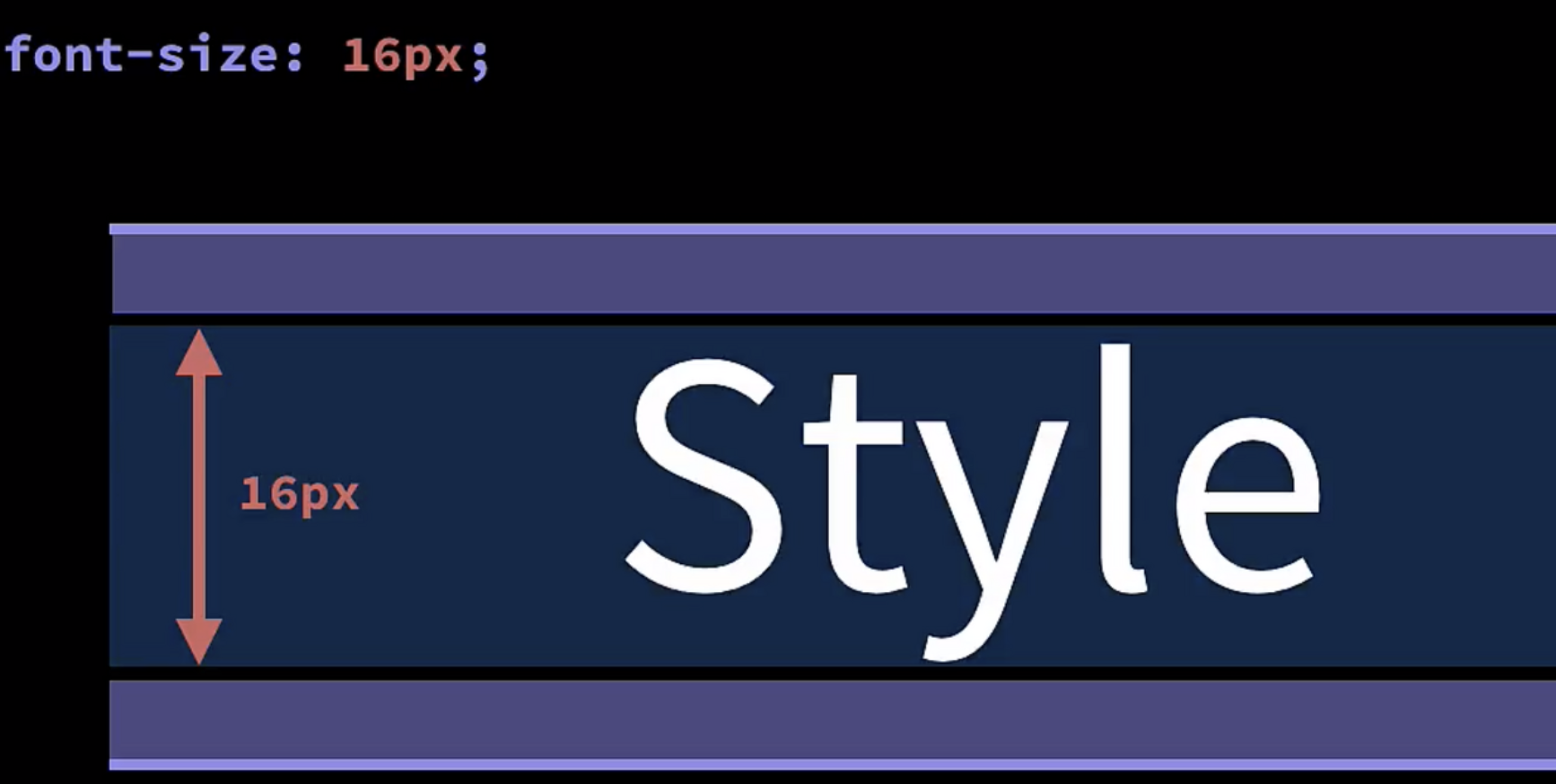
-
Leading:위 보라색 영역+아래 보라색 영역 -
Half Leading:위 보라색 영역or아래 보라색 영역 -
해당 폰트 제작자가
Leading값을 미리 지정해 놓음 -
font-size : 16px=Leading을 제외한 실제 폰트 영역의 크기가16px
🧐 그렇다면
Line-Height는 정확히 어디서부터 어느 영역까지를 의미하는 걸까? 🧐
② Line-Height 란?
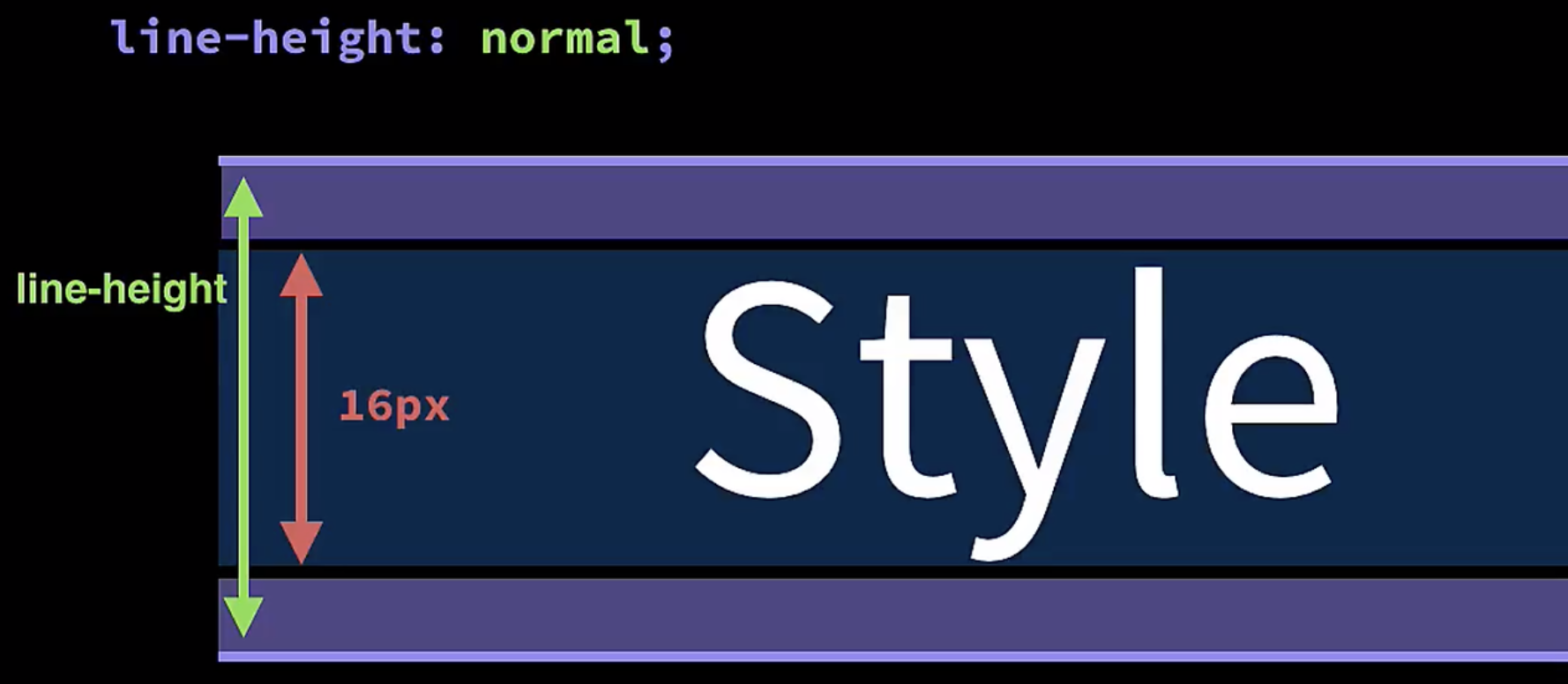
-
Line-Height:Leading+실제 폰트 영역(총 폰트의 높이) -
line-height : normal= 폰트 제작자가 기본으로 설정한 높이 (디폴트)
③ 클래스명
이제
Line-Height를 지정하는 클래스를 보자
| 클래스명 | 내용 |
|---|---|
leading-3 | • line-height: 0.75rem (12px) |
leading-4 | • line-height: 1rem (16px) |
leading-5 | • line-height: 1.25rem (20px) |
leading-6 | • line-height: 1.5rem (24px) |
leading-7 | • line-height: 1.75rem (28px) |
leading-8 | • line-height: 2rem (32px) |
leading-9 | • line-height: 2.25rem (36px) |
leading-10 | • line-height: 2.5rem (40px) |
leading-none | • line-height: 1 |
leading-tight | • line-height: 1.25 |
leading-snug | • line-height: 1.375 |
leading-normal | • line-height: 1.5 |
leading-relaxed | • line-height: 1.625 |
leading-loose | • line-height: 2 |
❗️ leading-<숫자> : line-height를 rem으로 지정 (고정값)
❗️ leading-none~leading-loose : line-height를 배율로 지정 (상대값)
그럼
Line-Height의 값이 고정값이냐 상대값이냐에 따라 어떤 차이가 있는지 알아보자
ⓐ Line-Heihgt 고정값
-
지정해 준 값(ex.
px,rem) 만큼의Line-Heihgt를 가짐 -
폰트 크기와 상관없음
-
폰트 크기보다
Line-Heihgt값이 더 작으면 글자가 겹치는 현상이 발생

폰트 크기와 상관없이
Line-Heihgt가 고정되므로 되도록 쓰지 않는 것이 권고된다!
ⓑ Line-Heihgt 상대값
-
지정한 배율 만큼의
Line-Heihgt를 가짐 (폰트 크기에 비례) -
폰트 크기가 바뀌어도 일정하게
Line-Heihgt유지
이렇게만 말해서는 잘 이해가 가지 않을 수 있으니 예를 들어보자
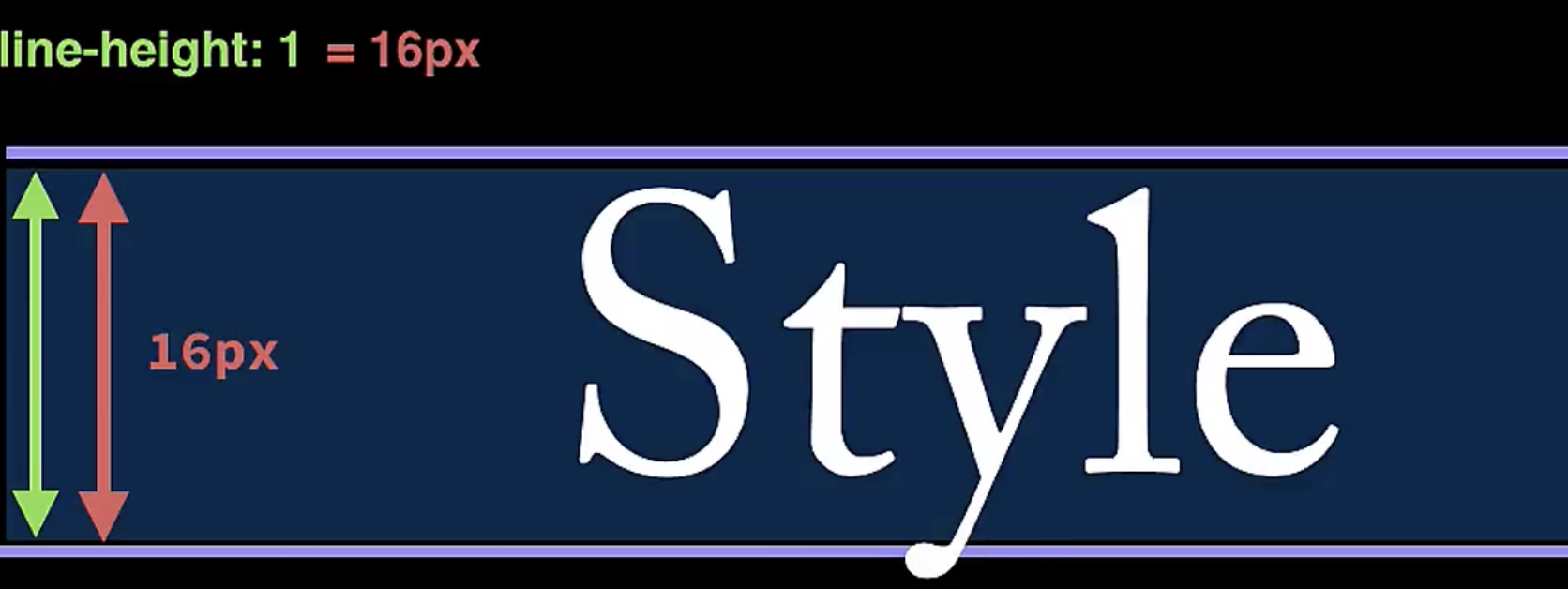
만약
font-size : 16px일 때 위 사진처럼line-heihgt : 1로 주면Line-Heihgt는 폰트 크기인16px의 1배율이 되어line-heihgt : 16px과 같은 결과가 나온다!
④ BreakPoint (반응형) / Hover, Focus 적용
Line-Height를 반응형 디자인과 Hover, Focus에 적용해보자
| 종류 | 문법 | 예 |
|---|---|---|
BreakPoint | <적용할 BreakPoint>:<클래스명> | md:leading-7 |
State | <적용할 State>:<클래스명> | focus:leading-7 |
위 표처럼 클래스명 앞에
BreakPoint/State+:만 붙여주면 된다 👍
⑤ Value Customizing
Line-Height클래스명에 사용되는Value를 커스텀하는 법엔 두가지가 있다
ⓐ tailwind.config.js 파일에 커스텀 값 저장하기
이 방법은 아래 순서대로 따라하면 된다
- 순서
㉠ tailwind.config.js 파일 찾기 
㉡ theme.extend 내부에 lineHeight 만들어 주기
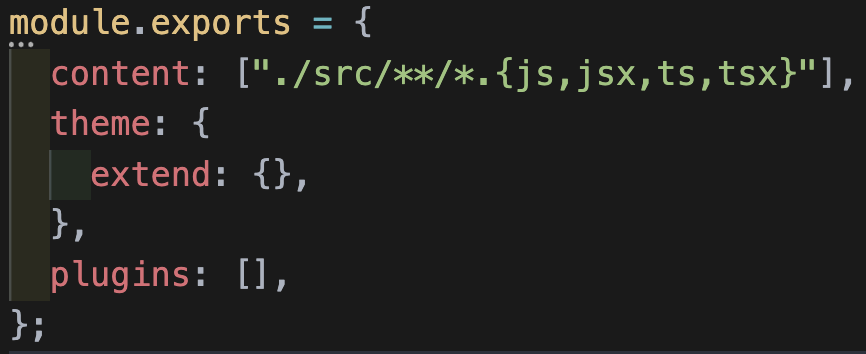
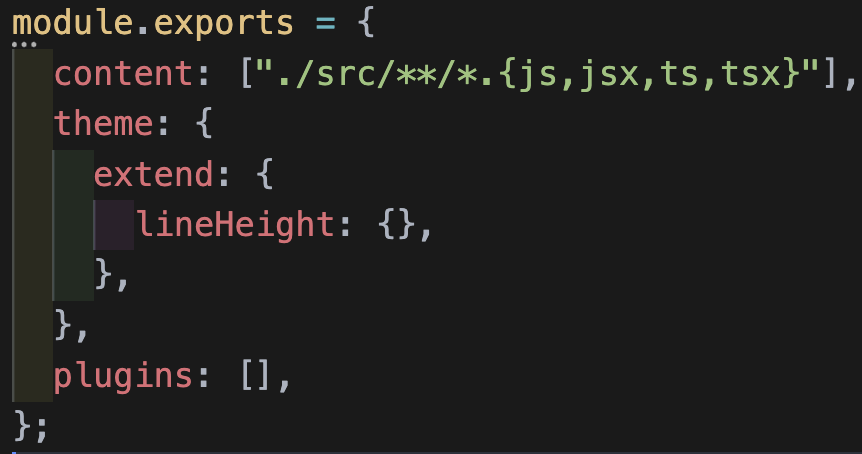
㉢ theme.extend.lineHeight에 내가 원하는 값 설정
: "value name" : "value"
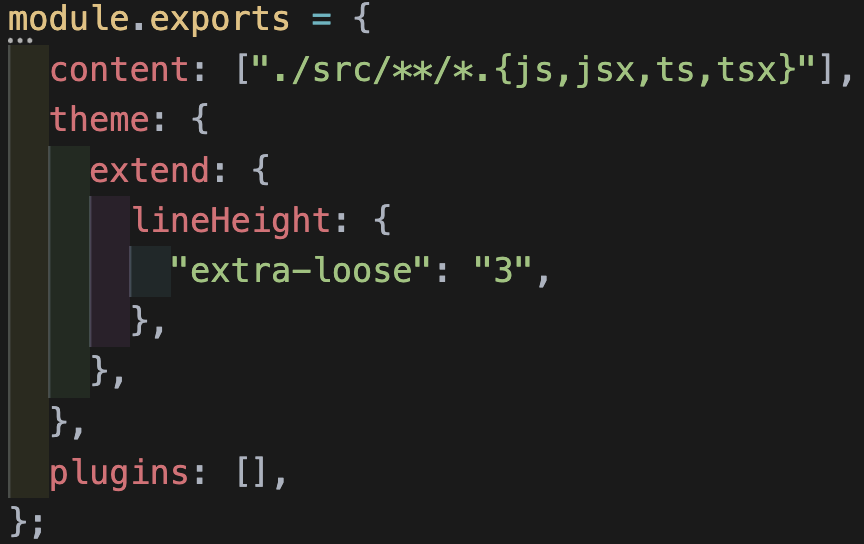
이제 아래 코드처럼
leading-extra-loose라는 클래스명으로 사용할 수 있게 된다 👍
- 코드

- 결과

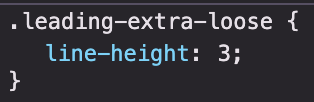
해당 방법은
tailwind.config.js파일 내에 저장한 값이면 어느 곳에서든 전역적으로 사용 가능하다
ⓑ 인라인 내에서 커스텀 값 적용하기
두번째 방법은 첫번째 방법과 달리 전역적으로 사용할 필요 없는 값들을 커스터마이징 할 수 있는 방법으로
[] 대괄호를 이용한다
- 문법
:leading-[주고자하는 line-height]
- 코드

- 결과

2. Font Size
이번엔 폰트 크기를 지정할 수 있는 클래스들에 대해 알아보자! 간단하다 😎
① 클래스명
| 클래스명 | 내용 |
|---|---|
text-xs | • font-size: 0.75rem (12px) • line-height: 1rem (16px) |
text-sm | • font-size: 0.875rem (14px) • line-height: 1.25rem (20px) |
text-base | • font-size: 1rem (16px) • line-height: 1.5rem (24px) |
text-lg | • font-size: 1.125rem (18px) • line-height: 1.75rem (28px) |
text-xl | • font-size: 1.25rem (20px) • line-height: 1.75rem (28px) |
text-2xl | • font-size: 1.5rem (24px) • line-height: 2rem (32px) |
text-3xl | • font-size: 1.875rem (30px) • line-height: 2.25rem (36px) |
font-size뿐만 아니라line-height까지 함께 지정됨
❗️표에는
text-3xl까지만 정리했지만text-9xl까지 존재한다❗️
폰트 사이즈 공식문서를 참고하면 될 것 같다 :)
② Line-Height 별도 지정
위의 클래스들을 사용하면서 지정된
Line-Heihgt값이 아닌, 별도의Line-Heihgt값을 주고 싶을 경우가 있을 것이다. 어떻게 하면 될까?
ⓐ 문법
font-size 클래스명+/+line-height 클래스명의 value
이렇게 봐서는 감이 안 올 수 있으니 예시를 들어보자 😎
ⓑ 예
먼저
text-base클래스를 적용했다
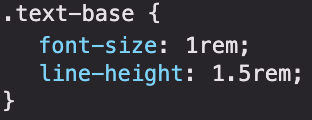
위 사진처럼
font-size: 1rem,line-heihgt: 1.5rem이 적용된 걸 볼 수 있다.
만약 여기서Line-Heihgt를1.75rem으로 변경하고 싶다면!
Line-Height클래스명에서 해당 값의 클래스를 찾는다!

보다시피
leading-7이1.75rem의 값을 가진다
그렇다면leading-를 제외한7이 위의 문법에서 말한line-height 클래스명의 value이다

위처럼
text-base/7을 적용하면 아래와 같은 스타일을 얻을 수 있다!!
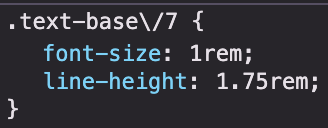
당연히
text-base/loose처럼 숫자가 아닌 문자도 가능하다!
③ BreakPoint (반응형) / Hover, Focus 적용
Font-Size를 반응형 디자인과 Hover, Focus에 적용해보자
| 종류 | 문법 | 예 |
|---|---|---|
BreakPoint | <적용할 BreakPoint>:<클래스명> | md:text-base |
State | <적용할 State>:<클래스명> | focus:text-base |
위 표처럼 클래스명 앞에
BreakPoint/State+:만 붙여주면 된다 👍
④ Value Customizing
Font-Size클래스명에 사용되는Value를 커스텀하는 법을 알아보자
ⓐ tailwind.config.js 파일에 커스텀 값 저장하기
이 방법은 아래 순서대로 따라하면 된다
- 순서
㉠ tailwind.config.js 파일 찾기 
㉡ theme.extend 내부에 fontSize 만들어 주기
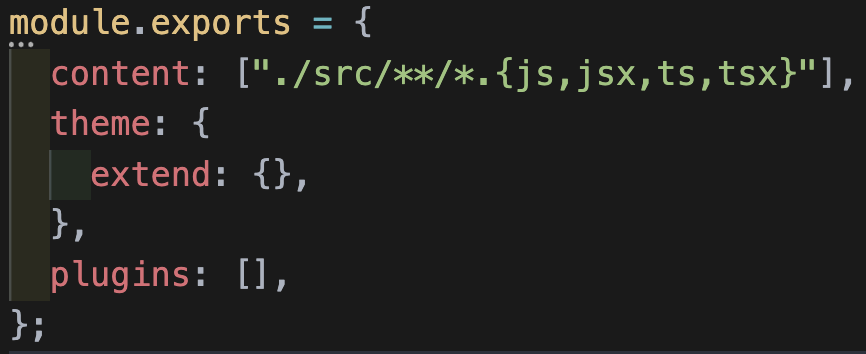
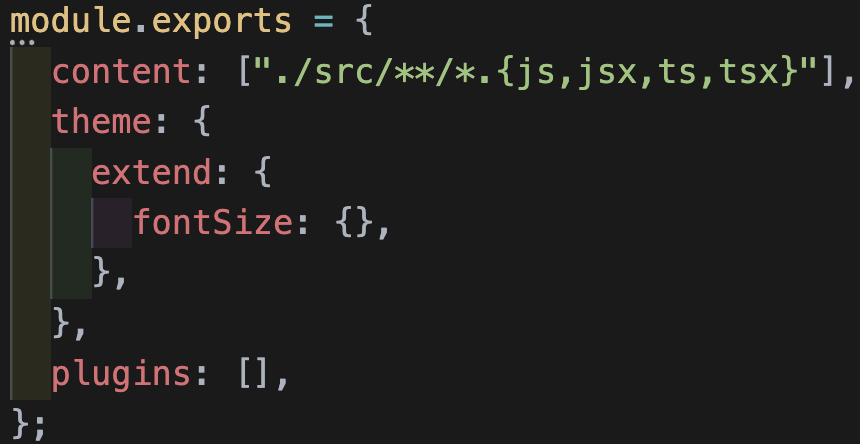
㉢ theme.extend.fontSize에 내가 원하는 값 설정
: "value name" : "value"
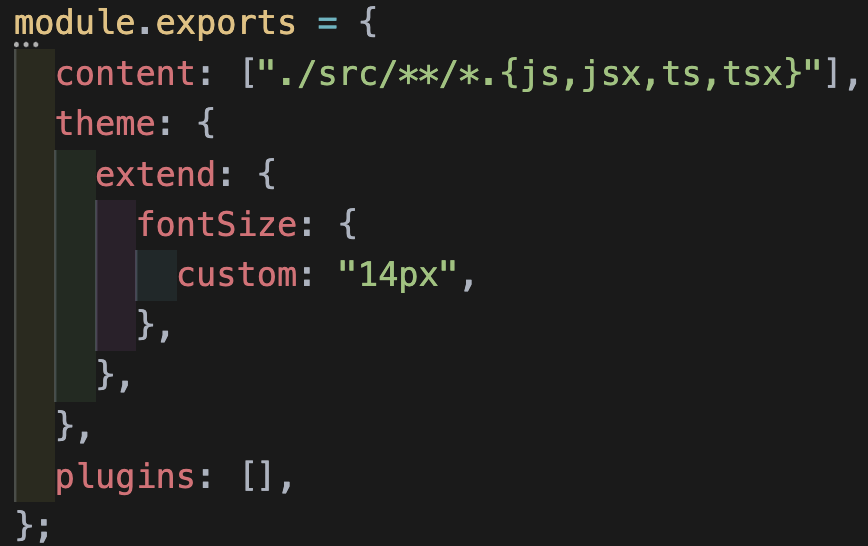
이제 아래 코드처럼
text-custom라는 클래스명으로 사용할 수 있게 된다 👍
- 코드

- 결과
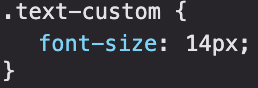
❗️ 이 방법은
line-height를 제외한font-size만 커스텀이 된다 ❗️
그럼line-height도 커스텀하려면 어떻게 해야 할까? 간단하다!
㉢' theme.extend.fontSize에 내가 원하는 값 설정
: "value name" : ["font-size value", "line-height value"]
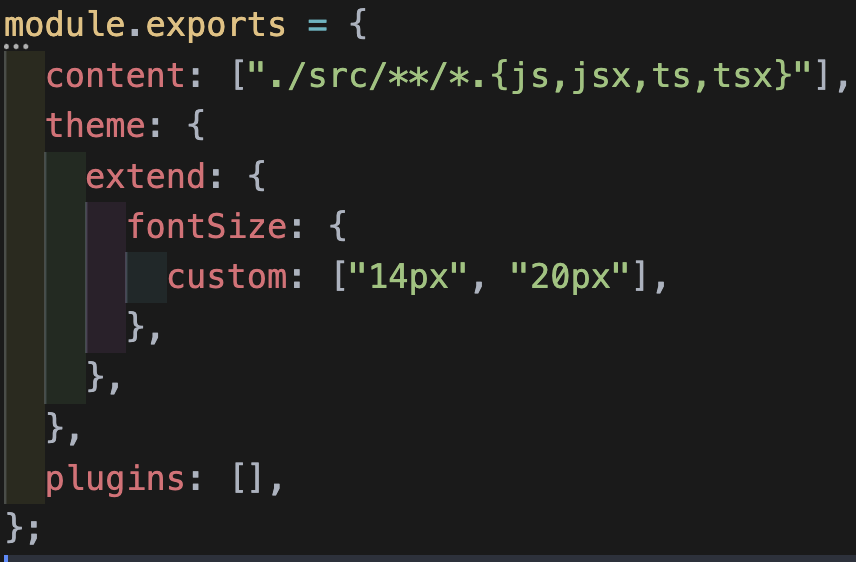
결과를 보자!
- 코드

- 결과
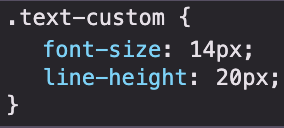
잘 적용되고 있는 걸 볼 수 있다!
해당 방법은tailwind.config.js파일 내에 저장한 값이면 어느 곳에서든 전역적으로 사용 가능하다
ⓑ 인라인 내에서 커스텀 값 적용하기
두번째 방법은 첫번째 방법과 달리 전역적으로 사용할 필요 없는 값들을 커스터마이징 할 수 있는 방법으로
[] 대괄호를 이용한다
- 문법
:text-[주고자하는 font-size]
- 코드

- 결과
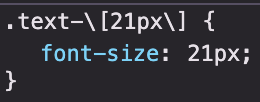
이 방법도 하나의 값만 커스텀하므로
font-size만 커스텀이 된다!
3. Text Color
폰트 컬러를 지정하는 클래스에 대해 알아보자
① 클래스명
해당 클래스는 특별히 설명할 것 없이 굉장히 간단하기도 하고 컬러별로 무수히 많은 클래스가 존재해서 폰트 컬러 공식 문서를 참고하면 될 것 같다 😀
② Opacity
내가 선택한 컬러로 지정하면서 투명도를 조절할 수도 있다!
ⓐ 문법
클래스명+/+opacity
ⓑ 예
- 코드
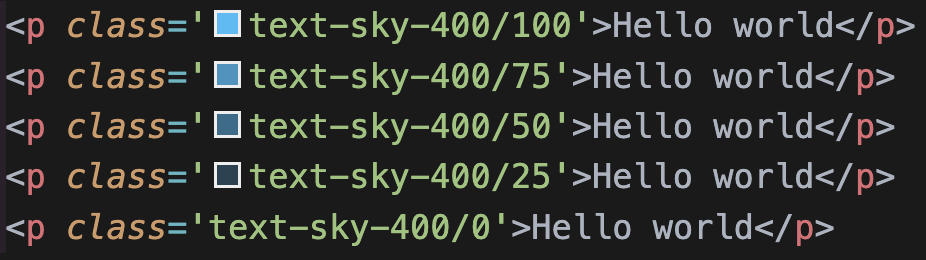
- 결과
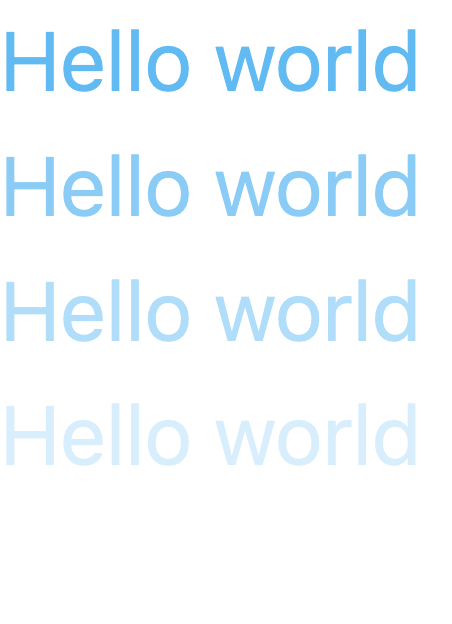
opacity를0으로 설정한 제일 마지막 텍스트는 보이지 않게 되었고 위의 각 텍스트도 투명도가 잘 적용된 것을 볼 수 있다 :)
③ BreakPoint (반응형) / Hover, Focus 적용
이제 반응형 디자인과 Hover, Focus에 적용해보자
| 종류 | 문법 | 예 |
|---|---|---|
BreakPoint | <적용할 BreakPoint>:<클래스명> | md:text-blue-500 |
State | <적용할 State>:<클래스명> | focus:text-blue-500 |
위 표처럼 클래스명 앞에
BreakPoint/State+:만 붙여주면 된다 👍
④ Value Customizing
폰트 컬러를 커스텀하는 법을 알아보자!
ⓐ tailwind.config.js 파일에 커스텀 값 저장하기
이 방법은 아래 순서대로 따라하면 된다
- 순서
㉠ tailwind.config.js 파일 찾기 
㉡ theme.extend 내부에 colors 만들어 주기
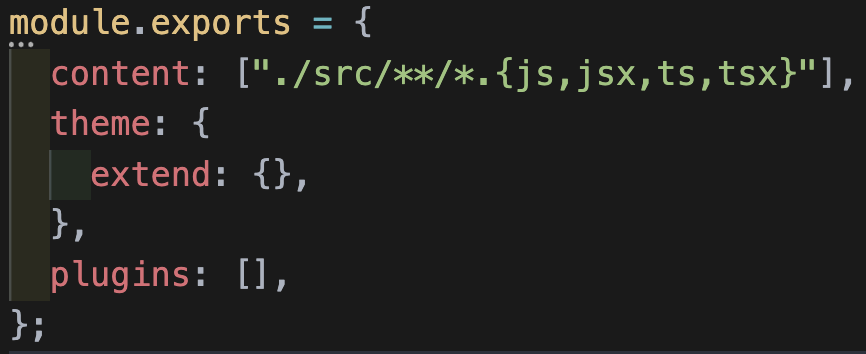
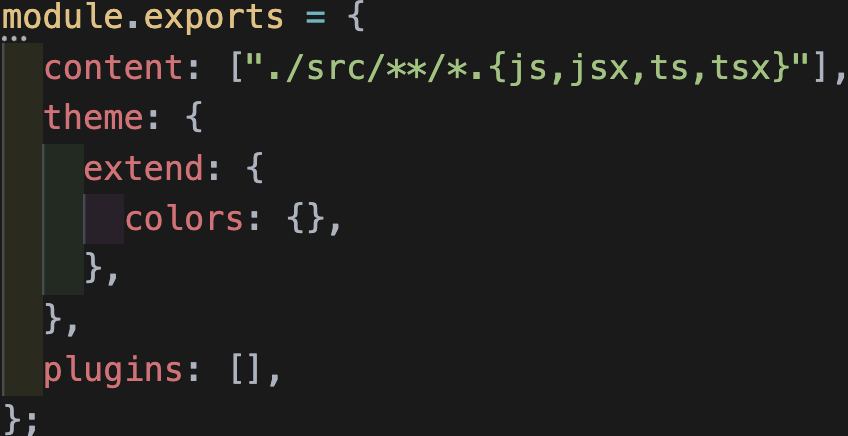
㉢ theme.extend.colors에 내가 원하는 값 설정
: "value name" : "value"
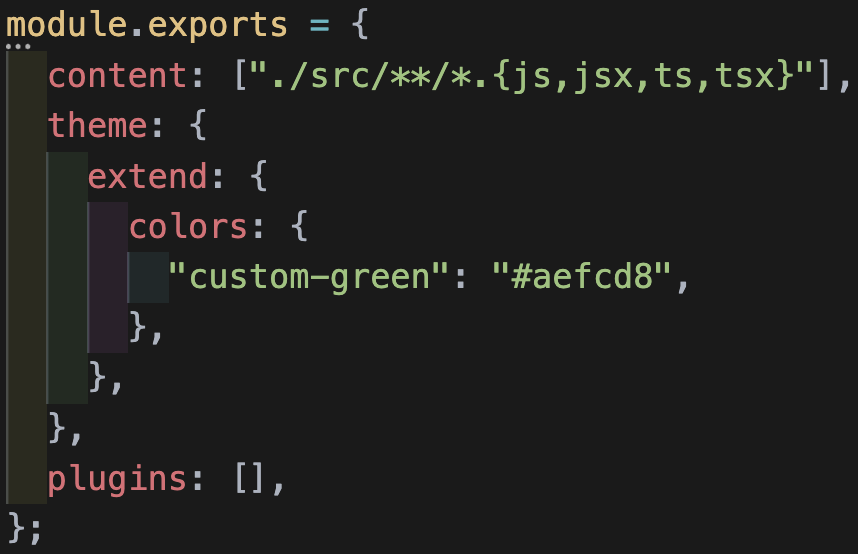
이제 아래 코드처럼
text-custom-green라는 클래스명으로 사용할 수 있게 된다 👍
- 코드

- 결과
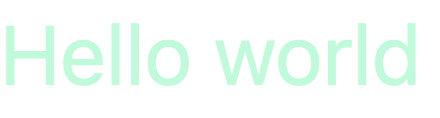
해당 방법은
tailwind.config.js파일 내에 저장한 값이면 어느 곳에서든 전역적으로 사용 가능하다
ⓑ 인라인 내에서 커스텀 값 적용하기
두번째 방법은 첫번째 방법과 달리 전역적으로 사용할 필요 없는 값들을 커스터마이징 할 수 있는 방법으로
[] 대괄호를 이용한다
- 문법
:text-[컬러코드]
- 코드

- 결과
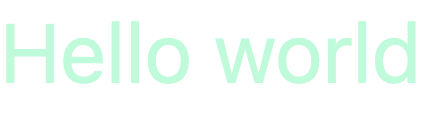
4. Text Transform
Tailwind CSS에는 대문자, 소문자 관련된 클래스도 있다 👍
① 클래스명
| 클래스명 | 내용 | 비고 |
|---|---|---|
uppercase | • text-transform: uppercase | 모두 대문자로 출력 |
lowercase | • text-transform: lowercase | 모두 소문자로 출력 |
capitalize | • text-transform: capitalize | 각 단어의 가장 첫번째 알파벳을 대문자로 변경 |
normal-case | • text-transform: none | 아무런 변경 없이 입력된 그대로 출력 |
② 예
-
코드

-
결과
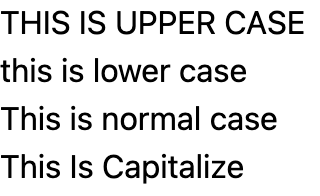
클래스명 한 개로 이렇게 손쉽게 대문자, 소문자를 컨트롤 할 수 있다 😭
5. Text Align
텍스트를 정렬하는 클래스도 아주 간단하다!
① 클래스명
| 클래스명 | 내용 |
|---|---|
text-left | • text-align: left |
text-center | • text-align: center |
text-right | • text-align: right |
text-justify | • text-align: justify (양쪽 정렬) |
② BreakPoint (반응형) / Hover, Focus 적용
이제 반응형 디자인과 Hover, Focus에 적용해보자
| 종류 | 문법 | 예 |
|---|---|---|
BreakPoint | <적용할 BreakPoint>:<클래스명> | md:text-center |
State | <적용할 State>:<클래스명> | focus:text-center |
위 표처럼 클래스명 앞에
BreakPoint/State+:만 붙여주면 된다 👍
6. 느낀점
우선 평소에 그냥 쓰던 Line-Height 라는 개념에 대해서 좀 더 알게 되는 시간이었다. 특히 Leading 이라는 개념을 알게 되어 어떻게 Line-Height 가 동작하는지 이해가 확실히 됐다.
그리고 되게 신기했던 점은 대소문자 관련된 클래스였다. 여태까지 나는 실무에서 특히 input에 대문자 or 소문자만 입력받아야 할 때 정규 표현식으로 유효성검사를 하는 방식을 통해 구현했었다.
하지만 Tailwind CSS 를 사용한다면 그럴 필요 없이 클래스 하나로 구현이 가능하다니 놀라웠다 👍
실무에서 특히 잘 쓸 수 있을 것 같다 😍